Samsung Galaxy: Виправлено «Клавіатура Samsung зупинилася».

Вирішіть проблему, коли клавіатура Samsung Galaxy вийшла з ладу, коли ви не можете ввести пароль, і ви заблокували свій пристрій.
Найкращою особливістю Samsung Galaxy Tab A має бути S-Pen. Якщо ви ніколи раніше не використовували S-Pen, ось загальний посібник «Як це зробити», щоб почати.
Знайдіть S-Pen у нижньому правому куті пристрою. Натисніть на нього, щоб вийняти S-Pen.
Після вилучення на екрані з’являться такі параметри:
Ви також можете будь-коли отримати доступ до параметрів S-Pen, вибравши піктограму пера в правій частині екрана.
Виберіть «Створити нотатку», якщо ви хочете робити нотатки будь-якого типу або намалювати зображення. Виберіть потрібний варіант угорі.
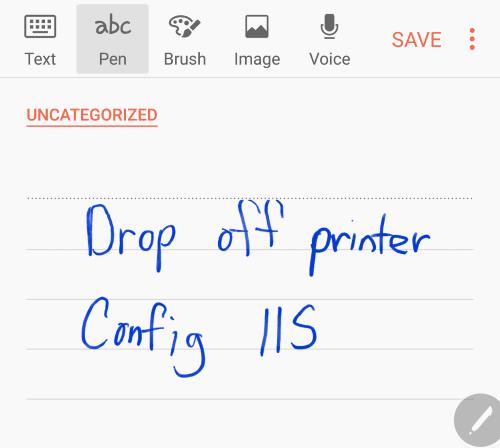
Використовуйте «Розумний вибір», щоб зробити знімок екрана, вибравши область екрана за допомогою S-Pen. Ви також можете створити анімований GIF, вибравши « Анімація » та вибравши ділянку екрана, де відтворюється відео.
Параметр «Запис на екрані» виконує саме те, що він говорить. Ви можете писати на наявному екрані. Наприклад, ви можете відкрити веб-сторінку в браузері, вибрати піктограму ручки, вибрати « Написати на екрані » та написати на веб-сторінці.
Параметр « Перекласти » дозволяє навести курсор на слово за допомогою S-Pen, щоб ви могли перекласти його іншою мовою.
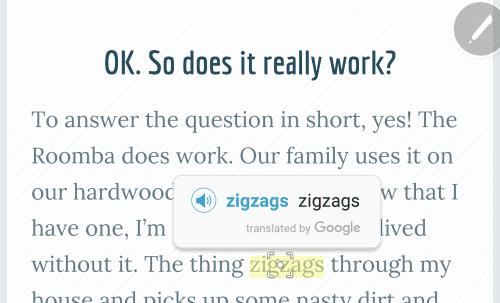
Що робить кнопка на S-Pen?
Якщо ви утримуєте його, ви можете стерти те, що ви написали на екрані.
Вирішіть проблему, коли клавіатура Samsung Galaxy вийшла з ладу, коли ви не можете ввести пароль, і ви заблокували свій пристрій.
Вирішіть проблему, коли Samsung Galaxy Tab A застряг на чорному екрані та не вмикається.
Як використовувати S-Pen на планшеті Samsung Galaxy Tab A.
Вирішіть проблему, коли ваш смартфон або планшет Samsung Galaxy реєструє натискання на екрані, коли ви його не торкаєтеся.
Як увімкнути або вимкнути безпечний режим на планшеті Samsung Galaxy Tab A.
Як використовувати функцію Multi-Window на планшеті Samsung Galaxy Tab A.
Як зробити знімок екрана та знайти зняті зображення на планшеті Samsung Galaxy Tab A.
Після рутування вашого телефону Android ви отримуєте повний доступ до системи та можете запускати багато типів програм, які потребують root-доступу.
Кнопки на вашому телефоні Android призначені не лише для регулювання гучності чи активації екрана. За допомогою кількох простих налаштувань вони можуть стати ярликами для швидкого фотографування, перемикання пісень, запуску програм або навіть активації функцій екстреної допомоги.
Якщо ви залишили ноутбук на роботі, а вам потрібно терміново надіслати звіт начальнику, що вам слід зробити? Використати смартфон. Ще більш складно перетворити телефон на комп’ютер для легшого виконання кількох завдань одночасно.
В Android 16 є віджети екрана блокування, за допомогою яких ви можете змінювати його на свій смак, що робить його набагато кориснішим.
Режим «Картинка в картинці» в Android допоможе вам зменшити відео та переглянути його в режимі «картинка в картинці», переглядаючи відео в іншому інтерфейсі, щоб ви могли займатися іншими справами.
Редагування відео на Android стане простим завдяки найкращим програмам та програмному забезпеченню для редагування відео, які ми перерахували в цій статті. Переконайтеся, що у вас будуть красиві, чарівні та стильні фотографії, якими можна поділитися з друзями у Facebook чи Instagram.
Android Debug Bridge (ADB) – це потужний та універсальний інструмент, який дозволяє виконувати багато завдань, таких як пошук журналів, встановлення та видалення програм, передача файлів, отримання root-прав та прошивка користувацьких ПЗУ, створення резервних копій пристроїв.
Завдяки програмам з автоматичним натисканням. Вам не доведеться робити багато чого під час гри, використання програм або завдань, доступних на пристрої.
Хоча чарівного рішення немає, невеликі зміни у способі заряджання, використання та зберігання пристрою можуть суттєво уповільнити знос акумулятора.
Телефон, який зараз подобається багатьом людям, – це OnePlus 13, адже, окрім чудового апаратного забезпечення, він також має функцію, яка існує вже десятиліттями: інфрачервоний датчик (IR Blaster).














